
说明 :如果读入一个 VISSIM 5.0 之前的 Vissim 版本的路网文件,则会自动执行以下步骤:
- 根据定义的路段类型可以生成路段行为类型和显示类型,并将其分配给相应的路段。
- 路段连接器会根据路段情况获得相应的路段行为类型和路段显示类型。
您可以为路段、连接路段, 各个车道和构造元素的显示类型进行定义,并由此确定其在路网中的显示画面,例如 灰色道路显示类型的填充样式、填充颜色、轮廓线样式、轮廓线颜色和/或贴图。
对于路网编辑器内路网对象的显示,显示类型的设置相对路网对象类型的图形参数设置具有优先级(路网编辑器图形参数的列表)。
利用 Viswalk 附加模块可以确定构造元素面域、障碍物、楼梯和斜坡连同显示类型的显示。

|
说明 :如果读入一个 VISSIM 5.0 之前的 Vissim 版本的路网文件,则会自动执行以下步骤:
|
1. 在菜单基本数据 > 显示类型中选择。
列表显示类型打开。某些显示类型可预先定义。
您可以依据标准编辑此列表 (使用列表)。

|
说明 : 您可以在列表中通过选择属性图标 |
2. 请使用鼠标右键点击行标题。
3. 请在快捷菜单中选择 新建条目。
插入一个带有默认数据的新行。
窗口显示类型打开。
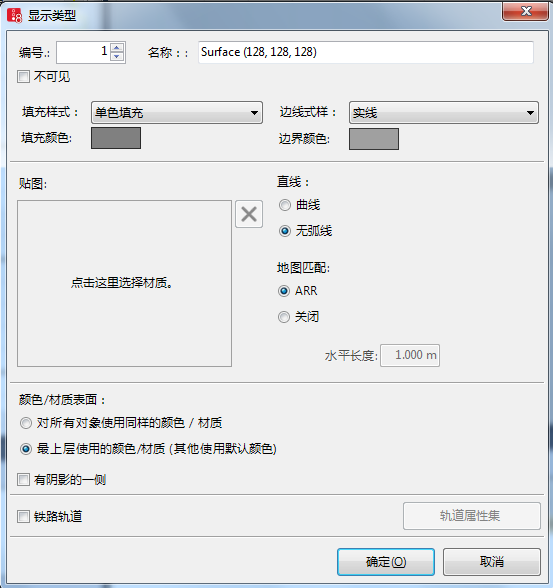
在此窗口内请您输入此路网对象的属性值。已经定义的路网对象您可以通过下列功能调用此窗口:
路网对象可以提供其他属性。路网对象的所有属性和属性值,您都可以在路网对象类型的路网对象列表中显示。可以通过以下功能打开列表:
路网对象的属性和属性值,您都可以在路网对象类型的路网对象列表进行编辑 (选择列表中的单元)
这种对象类型的对象可能与其他对象有关联。 因此,该属性列表可作为两个关联列表的左列表显示。您可以通过右侧选择列表 关联显示含期望关系属性的关联列表(使用关联列表)。
4. 请输入所需的数值。
| 元素 | 说明 |
|---|---|
| 编号 |
显示类型的唯一编号 |
| 名称 |
显示类型的名称 |
| 不可见的 |
车辆和/或行人在路段和构造元素上移动时,就会显示出来。 |
| 填充样式 |
|
| 填充色 |
路网内路段轮廓、连接路段和构造元素之间的颜色。路网对象类型的图形参数使用显示类型必须已勾选。在线框模式中不考虑颜色。 |
| 轮廓线类型 |
|
| 轮廓颜色 |
路网内路段线状边缘、连接路段和构造元素之间的颜色。路网对象类型的图形参数使用显示类型必须已勾选。在线框模式中不考虑颜色。 |
| 贴图 |
贴图文件名 (贴图文件名) 在贴图字段中选择用于以3D模式显示路段的所需图形文件。如果勾选了一个贴图,那么贴图图形文件的内容就会显示在列表显示类型的分栏贴图文件名中。 |
| 水平长度 |
将贴图缩放到输入的长度。 |
| 校准 |
|
| 非等方性过滤 |
仅作为显示类型 列表内的AnisoFilt 列: 请确保,在您电脑的系统控制装置中,显卡驱动器设置的非等方性过滤之下,已经勾选了选项应用受控或使用应用设置。 |
| 跟随路段曲率 |
跟随:在 3D 模式中:
|
| 映射 |
|
| 上色/ 纹理的表面 |
|
| 铁路轨道 |
铁路轨道:如果勾选了该选项,就会在 3D 模式中将轨道显示在路段上。如果想要定义轨道和阈值的显示,则点击按键轨道属性集。 |
1. 在菜单基本数据 > 显示类型中选择。
列表显示类型打开。
2. 请使用鼠标右键点击所需的条目。
3. 请在快捷菜单中选择编辑条目。
窗口显示类型打开。
4. 勾选选项铁路轨道。
5. 点击按键 轨道属性集。
轨道属性 窗口打开,并显示预览图。如果在更改后切换到预览图,则显示会做相应调整。
6. 进行相应设置:
|
元素 |
说明 |
|---|---|
| 轨道类型 |
|
| 枕木 |
|
7. 在轨道选项卡中输入所需数值。
|
元素 |
说明 |
|---|---|
|
轮距 |
轨道内边缘之间的距离,默认值 1.435 m |
|
总高 |
底座厚度+ 头厚+ 计算出的腹板厚度 |
|
头宽 |
轨道上部宽度 |
|
头厚 |
轨道上部高度 |
|
腹板厚度 |
轨道中心部的宽度 |
|
底座宽度 |
轨道下部宽度 |
|
底座厚度 |
轨道下部高度 |
8. 在枕木 选项卡中输入所需的值。
|
元素 |
说明 |
|---|---|
|
间隙 |
枕木之间的距离 |
|
长度 |
枕木长度(与行驶方向成 90°) |
|
宽度 |
在行驶方向上的枕木宽度 |
|
高度 |
枕木厚度 |
|
贴图 |
用于显示枕木的图形文件 |
|
水平长度 |
将贴图缩放到输入的长度 |
9. 点击 OK 确认。
上层主题:
